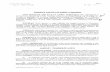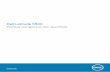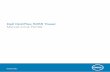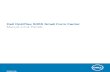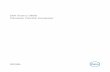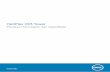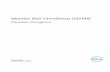Alienware Area-51m Penyiapan dan Spesifikasi Model Komputer: Alienware Area-51m Model Resmi: P38E Tipe Resmi: P38E001

Welcome message from author
This document is posted to help you gain knowledge. Please leave a comment to let me know what you think about it! Share it to your friends and learn new things together.
Transcript

Alienware Area-51mPenyiapan dan Spesifikasi
Model Komputer: Alienware Area-51mModel Resmi: P38ETipe Resmi: P38E001

Catatan, perhatian, dan peringatanCATATAN: Sebuah CATATAN menandakan informasi penting yang membantu Anda untuk menggunakan yang terbaik dari produk Anda.
PERHATIAN: PERHATIAN menunjukkan kemungkinan terjadinya kerusakan pada perangkat keras atau hilangnya data, dan memberi tahu Anda mengenai cara menghindari masalah tersebut.
PERINGATAN: PERINGATAN menunjukkan potensi kerusakan harta benda, cedera pribadi, atau kematian
© 2019 Dell Inc. atau anak-anak perusahaannya. Hak cipta dilindungi undang-undang. Dell, EMC, dan merek dagang lainnya adalah merek dagang Dell Inc. atau anak-anak perusahaannya. Merek dagang lainnya mungkin merupakan merek dagang dari pemiliknya masing-masing.
2019 - 01
Rev. A01

Daftar Isi
Menyiapkan Alienware Area-51m Anda........................................................................... 5Amplifier Grafis Alienware...................................................................................................................................5
Membuat drive pemulihan USB untuk Windows.............................................................. 6
Tampilan dari Alienware Area-51m....................................................................................7Depan.................................................................................................................................................................7Kanan..................................................................................................................................................................7Kiri......................................................................................................................................................................7Bagian Dasar....................................................................................................................................................... 8Display................................................................................................................................................................9Belakang...........................................................................................................................................................10Bawah................................................................................................................................................................11
Spesifikasi dari Alienware Area-51m...............................................................................12Dimensi dan berat..............................................................................................................................................12Prosesor............................................................................................................................................................ 12Chipset..............................................................................................................................................................12Sistem operasi.................................................................................................................................................... 13Memori..............................................................................................................................................................13Port dan konektor.............................................................................................................................................. 13Komunikasi........................................................................................................................................................ 14
Ethernet...................................................................................................................................................... 14Modul nirkabel.............................................................................................................................................14
Audio................................................................................................................................................................14Penyimpanan..................................................................................................................................................... 15Keyboard.......................................................................................................................................................... 15Kamera..............................................................................................................................................................16Panel sentuh...................................................................................................................................................... 16
Gerakan panel sentuh...................................................................................................................................16Adaptor daya.................................................................................................................................................... 16Baterai...............................................................................................................................................................17Display.............................................................................................................................................................. 17Video................................................................................................................................................................ 18Lingkungan komputer........................................................................................................................................ 18
Pintasan keyboard............................................................................................................ 20
Alienware Command Center (Pusat Perintah Alienware).............................................. 22
3

Mendapatkan bantuan dan menghubungi Alienware.....................................................23Sumber daya bantuan mandiri............................................................................................................................23Menghubungi Alienware................................................................................................................................... 23
4

Menyiapkan Alienware Area-51m AndaCATATAN: Gambar di dalam dokumen ini mungkin berbeda dengan komputer Anda bergantung pada konfigurasi yang Anda pesan.
1 Sambungkan satu atau kedua adaptor daya yang disertakan dengan komputer Anda, lalu tekan tombol daya.
CATATAN: Komputer Anda dikirimkan dengan dua adaptor daya, dan akan beroperasi secara normal dengan satu adaptor daya tersambung. Untuk kinerja game maksimal, direkomendasikan untuk menyambungkan dua adaptor. Gunakan hanya adaptor yang disertakan dengan perangkat Anda, atau adaptor yang disetujui Dell untuk menghidupkan perangkat Anda.
2 Buat drive pemulihan untuk Windows.
CATATAN: Direkomendasikan untuk membuat drive pemulihan untuk memecahkan masalah dan memperbaiki masalah yang mungkin terjadi dengan Windows.
Untuk informasi lebih lanjut, lihat Membuat drive pemulihan USB untuk Windows.
Amplifier Grafis AlienwareAmplifier Grafis Alienware memungkinkan Anda menghubungkan kartu grafis eksternal ke komputer Anda.Saat menggunakan headset Virtual Reality (VR), sambungkan kabel HDMI ke kartu grafis yang terpasang pada Amplifier Grafis Alienware Anda. Kabel USB dari headset VR dapat dihubungkan ke komputer atau Amplifier Grafis Alienware Anda.
CATATAN: Dongle USB tidak diperlukan, jika Anda menghubungkan kabel USB 3.1 Gen 1 pada headset VR Anda ke port USB 3.1 Gen 1 Tipe-A pada Amplifier Grafis Alienware Anda.
Untuk informasi lebih lanjut mengenai Amplifier Grafis Alienware, lihat Alienware Graphics Amplifier User’s Guide (Panduan Pengguna Amplifier Grafis Alienware) di www.dell.com/support.
5

Membuat drive pemulihan USB untuk WindowsBuat drive pemulihan untuk memecahkan masalah dan memperbaiki masalah yang mungkin terjadi pada Windows. Flash drive USB kosong dengan kapasitas minimal 16 GB diperlukan untuk membuat drive pemulihan.
CATATAN: Proses ini membutuhkan waktu hingga satu jam untuk menyelesaikannya.
CATATAN: Langkah-langkah berikut mungkin berbeda-beda tergantung versi Windows yang terinstal. Lihat Situs dukungan Microsoft untuk instruksi terbaru.
1 Sambungkan flash drive USB ke komputer Anda.2 Dalam pencarian Windows, ketik Recovery (Pemulihan).3 Dalam hasil pencarian, klik Create a recovery drive (Buat drive pemulihan).
Jendela User Account Control (Kontrol Akun Pengguna) ditampilkan.4 Klik Yes (Ya) untuk melanjutkan.
Jendela Recovery Drive (Drive Pemulihan) ditampilkan.5 Pilih Back up system files to the recovery drive (Cadangkan file sistem ke drive pemulihan) dan klik Next
(Selanjutnya).6 Pilih USB flash drive (Flash drive USB) dan klik Next (Selanjutnya).
Sebuah pesan ditampilkan, menunjukkan bahwa semua data di flash drive USB akan dihapus.7 Klik Create (Buat).8 Klik Finish (Selesai).
Untuk informasi lebih lanjut mengenai memasang ulang Windows menggunakan drive pemulihan USB, lihat bagian Pemecahan Masalah dari Manual Servis produk Anda di www.dell.com/support/manuals.
6

Tampilan dari Alienware Area-51mDepan
1 Speaker kiriSebagai output audio.
2 Speaker kananSebagai output audio.
Kanan
1 Port USB 3.1 Gen 1 (2)Menyambungkan periferal seperti perangkat penyimpanan eksternal dan printer. Menyediakan kecepatan transfer data hingga 5 Gbps.
Kiri
1 Slot kabel keamanan (bentuk-pasak)Menyambungkan kabel pengaman untuk mencegah pemindahan komputer yang tidak diizinkan.
2 Port Thunderbolt 3 (USB Tipe-C)Mendukung USB 3.1 Gen 2, DisplayPort 1.2, Thunderbolt 3 dan juga memungkinkan Anda untuk menyambungkan ke display eksternal menggunakan adaptor display.Menyediakan kecepatan transfer data hingga 10 Gbps untuk USB 3.1 Gen 2 dan hingga 40 Gbps untuk Thunderbolt 3.
CATATAN: Adaptor USB Tipe-C ke DisplayPort (dijual terpisah) diperlukan untuk menyambungkan perangkat DisplayPort.
3 Port USB 3.1 Tdengan PowerShareMenyambungkan periferal seperti perangkat penyimpanan eksternal dan printer.
7

Menyediakan kecepatan transfer data hingga 5 Gbps. PowerShare memungkinkan Anda untuk mengisi daya perangkat USB Anda bahkan saat komputer Anda dimatikan.
CATATAN: Jika isi daya pada baterai komputer Anda kurang dari 10 persen, Anda harus menyambungkan adaptor daya untuk mengisi daya komputer Anda, dan perangkat USB disambungkan ke port PowerShare.
CATATAN: Jika perangkat USB disambungkan ke port PowerShare sebelum komputer dimatikan atau dalam keadaan hibernasi, Anda harus memutuskan sambungan lalu menyambungkannya lagi untuk mengaktifkan pengisian daya.
CATATAN: Perangkat USB tertentu mungkin tidak terisi saat komputer dimatikan atau dalam kondisi tidur. Pada kasus seperti ini, nyalakan komputer untuk mengisi daya perangkat.
4 Port mikrofon/headphone (dapat dikonfigurasi)Menyambungkan mikrofon eksternal untuk input suara atau headphone untuk output suara.
5 Port headsetMenyambungkan headphone atau headset (gabungan headphone dan mikrofon).
Bagian Dasar
1 Panel sentuhGeserkan jari Anda pada panel sentuh untuk memindahkan penunjuk mouse. Ketuk untuk mengeklik kiri dan ketuk dengan dua jari untuk mengeklik kanan.
2 Tombol klik kiriTekan untuk klik kiri.
3 Tombol klik kananTekan untuk klik kanan.
4 Tombol daya (Alienhead)Tekan untuk menghidupkan komputer jika komputer dalam keadaan mati, dalam keadaan tidur, atau dalam keadaan hibernasi.Tekan untuk membuat komputer dalam keadaan tidur jika komputer dihidupkan.Tekan dan tahan selama 4 detik untuk mematikan paksa komputer.
8

CATATAN: Anda dapat mengustomisasi perilaku tombol daya di dalam Power Options (Opsi Daya).
CATATAN: Komputer ini mendukung AlienFX, yang memungkinkan Anda memilih berbagai warna dan efek transisi di berbagai zona pada komputer, termasuk keyboard, tombol daya, dan panel sentuh. Untuk informasi lebih lanjut, lihat Alienware Command Center (Pusat Perintah Alienware).
Display
1 Mikrofon kiriMenyediakan input suara digital untuk perekaman audio dan panggilan suara.
2 KameraMemungkinkan Anda untuk melakukan obrolan video, menangkap foto, dan merekam video.
3 Lampu status kameraMenyala ketika kamera sedang digunakan.
4 Mikrofon kananMenyediakan input suara digital untuk perekaman audio dan panggilan suara.
5 Pelacak Mata TobiiAplikasi yang memungkinkan Anda berinteraksi dengan komputer menggunakan mata Anda.
9

Belakang
1 Port HDMIMenyambungkan ke TV atau perangkat yang mengaktifkan HDMI-in lainnya. Menyediakan output video dan audio.
2 DisplayPortMenyambungkan display eksternal atau proyektor.
3 Port jaringanMenyambungkan kabel Ethernet (RJ45) dari router atau modem broadband untuk jaringan atau akses internet.
4 Port grafis eksternalMenyambungkan Amplifier Grafis Alienware untuk meningkatkan kinerja grafis.
5 Port adaptor daya (2)Menyambungkan adaptor daya untuk menyediakan daya ke komputer Anda.
6 Pencahayaan AlienFXAlienFX memungkinkan Anda memilih dari berbagai warna dan efek transisi di beberapa zona di komputer.
CATATAN: AlienFX dapat dikonfigurasi di Alienware Command Center (Pusat Perintah Alienware) (AWCC). Untuk informasi lebih lanjut tentang AWCC, lihat Alienware Command Center (Pusat Perintah Alienware).
10

Bawah
1 Label Tag ServisTag Servis adalah pengidentifikasi alfanumerik unik yang memungkinkan teknisi layanan Dell untuk mengidentifikasi komponen perangkat keras di dalam komputer Anda dan mengakses informasi garansi.
11

Spesifikasi dari Alienware Area-51mDimensi dan beratTabel 1. Dimensi dan berat
Deskripsi Nilai
Tinggi:
Depan 27,65 mm (1,09 inci)
Belakang 31,2 mm (1,23 inci)
Panjang 402,6 mm (15,85 inci)
Lebar 319,14 mm (12,56 inci)
Berat 3,87 kg (8,54 lbs)
CATATAN: Berat komputer Anda tergantung pada konfigurasi yang dipesan dan variabilitas pembuatan.
ProsesorTabel 2. Prosesor
Deskripsi Nilai
Prosesor • Intel Core i7 Generasi ke-8• Intel Core i7/i9 Generasi ke-9
Watt Hingga 95 W
Core count (Jumlah core) Hingga 8
Thread count (Jumlah thread) Hingga 16
Kecepatan Hingga 3,6 GHz Base, 5.0 GHz Boost, 5,20 GHz Overclocked
Cache L2 Hingga 2 MB
Cache L3 Hingga 16 MB
Grafis terintegrasi Intel UHD Graphics 630
ChipsetTabel 3. Chipset
Deskripsi Nilai
Chipset Intel Z390
Prosesor • Intel Core i7 Generasi ke-8• Intel Core i7/i9 Generasi ke-9
Lebar bus DRAM Tidak didukung
EPROM Flash 16 MB
Bus PCIe PCIe Gen3
12

Deskripsi Nilai
Frekuensi bus eksternal 100 MHz
Sistem operasi• Windows 10 Home (64-bit)• Windows 10 Professional (64-bit)
MemoriTabel 4. Spesifikasi memori
Deskripsi Nilai
Slot Empat slot SoDIMM
Tipe DDR4
Kecepatan 2400 MHz
Memori maksimum 64 GB
Memori minimum 8 GB
Ukuran memori per slot 4 GB, 8 GB, dan 16 GB
Konfigurasi yang didukung • 8 GB DDR4 pada 2400 MHz (1 x 8 GB)
• 16 GB DDR4 pada 2400 MHz (2x 8 GB)
• 32 GB DDR4 pada 2400 MHz (2 x 16 GB)
• 64 GB DDR4 pada 2400 MHz (4 x 16 GB)
Port dan konektorTabel 5. Port dan konektor eksternal
Eksternal:
Jaringan Satu port RJ-45
USB • Satu port Thunderbolt 3 (USB Tipe-C)• Satu port USB 3.1 Gen 1 dengan PowerShare• Dua port USB 3.1 Gen 1
Audio • Satu port headset global• Satu port mikrofon/headphone (dapat dikonfigurasi)
Video • Satu port HDMI 2.0• Satu Mini DisplayPort 1.4• Satu port grafis eksternal
Pembaca kartu media Tidak didukung
Port docking Tidak didukung
Port adaptor daya Dua port adaptor daya
13

Eksternal:
Security (Keamanan) Kunci berbentuk Wedge
Tabel 6. Port dan konektor internal
Internal:
M.2 • Satu slot M.2 untuk kartu kombinasi WiFi dan Bluetooth• Dua slot PCIe/SATA M.2 2230/2280 untuk
penyimpanan solid-state drive/Intel Optane
CATATAN: Untuk mempelajari lebih lanjut tentang fitur dari berbagai jenis kartu M.2, lihat artikel basis pengetahuan SLN301626.
KomunikasiEthernet
Tabel 7. Spesifikasi Ethernet
Deskripsi Nilai
Nomor model Kontroler Killer E3000 Ethernet (terintegrasi pada board sistem)
Tingkat transfer 2,5 Gbps
Modul nirkabel
Tabel 8. Spesifikasi modul nirkabel
Deskripsi Nilai
Nomor model Killer 1550
Tingkat transfer Hingga 1,73 Gbps
Band frekuensi yang didukung Dual band 2.4 GHz/5 GHz
Standar nirkabel WiFi 802.11a/b/g/n/ac
Enkripsi • 64-bit/128-bit WEP• AES-CCMP• TKIP
Bluetooth Bluetooth 5.0
AudioTabel 9. Spesifikasi audio
Deskripsi Nilai
Pengontrol Realtek ALC3282-CG
Konversi stereo Didukung
Interface internal Definisi tinggi audio
Interface eksternal Satu jack headset global mendukung headset/headphone, satu mikrofon/headphone (dapat dikonfigurasi)
14

Deskripsi Nilai
Speaker Empat
Amplifier speaker internal Didukung
Kontrol volume eksternal Tombol pintasan kontrol media
Output speaker:
Rata-Rata 8 W
Puncak 10 W
Output subwoofer Tidak didukung
Mikrofon Mikrofon rangkaian digital dalam unit kamera
PenyimpananKomputer Anda mendukung satu hard disk 7,5 mm atau 9,5 mm dan dua penyimpanan solid-state drives/Intel Optane M.2 2230/2280.Tabel 10. Spesifikasi penyimpanan
Jenis penyimpanan Jenis antarmuka Kapasitas
Satu hard disk 7 mm atau 9,5 mm SATA AHCI 6 Gbps Hingga 1 TB
Dua penyimpanan solid-state drives/Intel Optane M.2 2230/2280 • SATA AHCI 6 Gbps
• PCIe NVMe hingga 32 Gbps• Hingga 1 TB (untuk SSD)• Hingga 240 GB (untuk
penyimpanan Intel Optane)
KeyboardTabel 11. Spesifikasi keyboard
Deskripsi Nilai
Tipe RGB per tombol keyboard
Layout QWERTY
Jumlah tombol • Amerika Serikat dan Kanada: 103 tombol• Kerajaan Inggris: 104 tombol• Jepang: 107 tombol
Ukuran X = 19,05 mm pitch tombolY = 18,05 mm pitch tombol
Tombol pintasan Beberapa tombol pada keyboard Anda dibubuhi dua simbol. Tombol-tombol ini dapat digunakan untuk mengetik karakter alternatif atau untuk menjalankan fungsi sekunder. Untuk mengetik karakter alternatif, tekan Shift dan tombol yang diinginkan. Untuk menjalankan fungsi sekunder, tekan Fn dan tombol yang diinginkan.
CATATAN: Anda dapat menentukan perilaku utama dari tombol fungsi (F1–F12) dengan cara mengubah Function Key Behavior (Perilaku Tombol Fungsi) di dalam program BIOS setup (Pengaturan BIOS).
Pintasan keyboard
15

KameraTabel 12. Spesifikasi kamera
Deskripsi Nilai
Jumlah kamera Satu
Tipe Kamera HD RGB
Lokasi Kamera depan
Jenis sensor Teknologi sensor CMOS
Resolusi:
Gambar 0,92 megapiksel (HD)
Video 1280 x 720 (HD) pada 30 fps
Sudut pandang diagonal 74,9 derajat
Panel sentuhTabel 13. Spesifikasi panel sentuh
Deskripsi Nilai
Resolusi:
Horizontal 1727
Vertikal 1092
Dimensi:
Horizontal 56 mm (2,20 inci)
Vertikal 100 mm (3,94 inci)
Gerakan panel sentuh
Untuk informasi lebih lanjut tentang gestur panel sentuh untuk Windows 10, lihat artikel basis pengetahuan Microsoft 4027871 di support.microsoft.com.
Adaptor dayaTabel 14. Spesifikasi adaptor daya
Deskripsi Nilai
Tipe E4 180 W E4 240 W E4 330 W
Diameter (konektor) 7,4 mm 7,4 mm 7,4 mm
Tegangan input 100 VAC-240 VAC 100 VAC-240 VAC 100 VAC-240 VAC
Frekuensi input 50 Hz-60 Hz 50 Hz-60 Hz 50 Hz-60 Hz
Arus input (maksimum) 2,34 A 3,50 A 4,40 A
Arus output (kontinu) 9,23 A 12,31 A 16,92 A
Nilai tegangan output 19,50 VDC 19,50 VDC 19,50 VDC
Kisaran suhu:
16

Deskripsi Nilai
Pengoperasian 0 °C hingga 40 °C (32 °F hingga 104 °F)
0 °C hingga 40 °C (32 °F hingga 104 °F)
0 °C hingga 40 °C (32 °F hingga 104 °F)
Penyimpanan –40 °C hingga 70 °C (–40 °F hingga 158 °F)
–40 °C hingga 70 °C (–40 °F hingga 158 °F)
–40 °C hingga 70 °C (–40 °F hingga 158 °F)
BateraiTabel 15. Spesifikasi baterai
Deskripsi Nilai
Tipe Lithium ion 6 sel "cerdas" (90 WHr)
Tegangan 11,40 VDC
Berat (maksimum) 0,37 kg (0,82 lb)
Dimensi:
Tinggi 15,8 mm (0,62 inci)
Panjang 81,0 mm (3,19 inci)
Lebar 222 mm (8,74 inci)
Kisaran suhu:
Pengoperasian 0 °C hingga 35 °C (32 °F hingga 95 °F)
Penyimpanan –40 °C hingga 65 °C (–40 °F hingga 149 °F)
Waktu pengoperasian Berbeda-beda bergantung pada kondisi pengoperasian dan dapat berkurang secara signifikan pada kondisi tertentu yang membutuhkan daya secara intensif.
Waktu pengisian (kira-kira) 4 jam (saat komputer mati)
CATATAN: Kontrol waktu, durasi, waktu mulai dan akhir pengisian daya, dan sebagainya menggunakan aplikasi Dell Power Manager (Pengelola Daya Dell). Untuk informasi lebih lanjut mengenai Dell Power Manager (Pengelola Daya Dell) lihat, Me and My Dell (<3>Saya dan Dell Saya</3>) di https://www.dell.com/
Masa pakai (kira-kira) 300 siklus pengosongan/pengisian
Baterai sel berbentuk koin CR-2032
Waktu pengoperasian Berbeda-beda bergantung pada kondisi pengoperasian dan dapat berkurang secara signifikan pada kondisi tertentu yang membutuhkan daya secara intensif.
DisplayTabel 16. Spesifikasi display
Deskripsi Nilai
Tipe Panel 17-inci Full High Definition (FHD) Panel 17-inci Full High Definition (FHD)
Teknologi panel In-Plane Switching (IPS) In-Plane Switching (IPS)
Pencahaan (umum) 300 nits 300 nits
Dimensi (Area aktif):
17

Deskripsi Nilai
Tinggi 214,81 mm (8,46 inci) 214,81 mm (8,46 inci)
Panjang 381,89 mm (15,04 inci) 381,89 mm (15,04 inci)
Diagonal 438,16 mm (17,25 inci) 438,16 mm (17,25 inci)
Native resolution (Resolusi asli) 1920 x 1080 1920 x 1080
Megapiksel 2,07 2,07
Piksels per inci (PPI) 127 127
Rasio Kontras (min) 600:1 600:1
Waktu respons (maks) 35 mdet naik/turun 19 mdet naik/turun
Laju refresh 60 Hz 144 Hz
Sudut tampilan horizontal +/- 85 derajat +/- 85 derajat
Sudut tampilan vertikal +/- 85 derajat +/- 85 derajat
Jarak piksel 0,1989 mm 0,1989 mm
konsumsi daya (maksimum) 8 W 8,5 W
Akhiran anti-silau vs mengkilap Anti-silau Anti-silau
Opsi layar sentuh Tidak Tidak
VideoTabel 17. Spesifikasi video
Grafis diskret
Pengontrol Dukungan display eksternal Ukuran memori Tipe Memori
Nvidia GeForce RTX 2060 Satu port HDMI dan satu DisplayPort Mini 6 GB GDDR6
Nvidia GeForce RTX 2070 Satu port HDMI dan satu DisplayPort Mini 8 GB GDDR6
Nvidia GeForce RTX 2080 Satu port HDMI dan satu DisplayPort Mini 8 GB GDDR6
Tabel 18. Spesifikasi video
Grafis terintegrasi
Pengontrol Dukungan display eksternal Ukuran memori Prosesor
Intel UHD Graphics 630 Satu port Thunderbolt (USB Tipe-C) Memori sistem bersama • Intel Core i7 Generasi ke-8
• Intel Core i7/i9 Generasi ke-9
Lingkungan komputerLevel kontaminan di udara: G1 sebagaimana ditetapkan oleh ISA-S71.04-1985Tabel 19. Lingkungan komputer
Pengoperasian Penyimpanan
Kisaran suhu 0 °C hingga 40 °C (32 °F hingga 104 °F)
–40 °C hingga 65 °C (–40 °F hingga 149 °F)
Kelembapan relatif (maksimum) 10 % hingga 90 % (tanpa kondensasi) 0% hingga 95% (tanpa kondensasi)
18

Pengoperasian Penyimpanan
Getaran (maksimum)* 0,66 GRMS 1,30 GRMS
Guncangan (maksimum) 140 G† 160 G‡
Ketinggian (maksimum) 0 m hingga 3.048 m (0 kaki hingga 10.000 kaki)
0 m hingga 10.668 m (0 kaki hingga 35.000 kaki)
* Diukur menggunakan spektrum getaran acak yang mensimulasikan lingkungan pengguna.
† Diukur menggunakan pulsa setengah sinus 2 ms ketika hard disk sedang digunakan.
‡ Diukur menggunakan pulsa setengah sinus 2 ms ketika kepala hard disk dalam posisi parkir.
19

Pintasan keyboardCATATAN: Karakter keyboard mungkin berbeda tergantung pada konfigurasi bahasa keyboard. Tombol yang digunakan untuk pintasan tetap sama di semua konfigurasi bahasa.
Tabel 20. Daftar pintasan keyboard
Tombol Deskripsi
Lepaskan Sambungan Amplifier Grafis Alienware
Mengaktifkan/menonaktifkan nirkabel
Mendiamkan audio
Menurunkan volume
Meningkatkan volume
Mengalihkan ke display eksternal
Menurunkan kecerahan
Meningkatkan kecerahan
Menonaktifkan/mengaktifkan papan sentuh
Aktifkan/nonaktifkan AlienFX
Tabel 21. Daftar tombol Makro
Tombol Deskripsi
Tombol Makro
CATATAN: Anda dapat mengonfigurasi mode dan menugaskan beberapa tugas untuk tombol Makro pada keyboard.
20

Tombol Deskripsi
21

Alienware Command Center (Pusat Perintah Alienware)Alienware Command Center (Pusat Perintah Alienware) (AWCC) menyediakan suatu antarmuka untuk menyesuaikan dan meningkatkan pengalaman bermain game. Dasbor AWCC menampilkan game yang terakhir dimainkan atau ditambahkan, dan menyediakan informasi khusus game, tema, profil, dan akses ke pengaturan komputer. Anda dapat dengan cepat mengakses pengaturan seperti profil dan tema khusus game, pencahayaan, makro, dan audio yang sangat penting untuk pengalaman bermain game.AWCC juga mendukung AlienFX 2.0. AlienFX memungkinkan Anda untuk membuat, menetapkan, dan berbagi peta pencahayaan khusus-game untuk meningkatkan pengalaman bermain game. Ini juga memungkinkan Anda untuk membuat efek pencahayaan pribadi Anda sendiri dan menerapkannya ke komputer atau periferal yang terpasang. AWCC menyematkan Kontrol Periferal untuk memastikan pengalaman terpadu dan kemampuan untuk menautkan pengaturan ini ke komputer atau game Anda.AWCC mendukung fitur-fitur berikut:
• FX: Memuat dan mengelola zona AlienFX.• Fusion: Termasuk kemampuan untuk menyesuaikan fiur Pengelolaan Daya permainan, Pengelolaan Suara, dan Pengelolaan
Termal.• Pengelolaan Periferal: Memungkinkan periferal untuk muncul dan dikelola di Alienware Command Center (Pusat Perintah
Alienware). Mendukung pengaturan periferal utama dan yang berhubungan dengan fungsi lain seperti profil, makro, AlienFX, dan perpustakaan game.
AWCC juga mendukung pemantauan Pengelolaan Suara, Kontrol Termal, CPU, GPU, Memori (RAM). Untuk informasi lebih lanjut tentang AWCC, lihat Alienware Command Center Online Help (Bantuan Online Pusat Perintah Alienware atau artikel basis pengetahuan SLN309565 at www.dell.com/support.
22

Mendapatkan bantuan dan menghubungi AlienwareSumber daya bantuan mandiriAnda bisa mendapatkan informasi dan bantuan tentang produk dan layanan Alienware dengan menggunakan sumber daya bantuan mandiri online ini:Tabel 22. Produk Alienware dan sumber daya bantuan mandiri online
Sumber daya bantuan mandiri Lokasi sumber daya
Informasi tentang produk dan layanan Alienware. www.alienware.com
My Dell
Tips
Dukungan Kontak Dalam pencarian Windows, ketik Contact Support (Dukungan Kontak), dan tekan Enter.
Bantuan online untuk sistem operasi www.dell.com/support/windowswww.dell.com/support/linux
Informasi pemecahan masalah, panduan pengguna, petunjuk penataan, spesifikasi produk, blog bantuan teknis, driver, pemutakhiran perangkat lunak, dan lain-lain
www.alienware.com/gamingservices
Dukungan VR www.dell.com/VRsupport
Video memberikan petunjuk langkah demi langkah untuk menyervis komputer Anda
www.youtube.com/alienwareservices
Menghubungi AlienwareUntuk menghubungi Alienware tentang penjualan, dukungan teknis, atau masalah layanan pelanggan, kunjungi www.alienware.com.
CATATAN: Ketersediaan bervariasi tergantung negara dan produk, dan beberapa layanan mungkin tidak tersedia di negara Anda.
CATATAN: Jika Anda tidak memiliki sambungan Internet aktif, Anda dapat menemukan informasi kontak mengenai faktur pembelian Anda, slip kemasan, tagihan, atau katalog produk Dell.
23
Related Documents